- Se connecter / Se déconnecter
- Composants du CMS
- Personnalisez votre propre compte
- Ajouter du contenu
- Filtrage, recherche, tri et visites de pages web
- Contenu et fonction
- Onglets et limaces
- Page d'accueil
- Communiqué de presse
- Produit
- Lexicon
- Page
- Référence
- Membre de l'équipe
- Poste vacant
- Succursale
- Le créateur de contenu en détail
- Rubrique
- Sous-rubrique
- Texte
- Texte 2-colonnes
- Texte 3-colonnes
- Photo + texte
- Documents
- Carrousel de photos
- Photo
- Tableau
- Code
- Référence
- Bloc de contenu
- Bouton d'appel à l'action
- Ligne horizontale
- Liens de vente
- Formulaires
- Contactez les membres de l'équipe
- Pages associées
- Product
- Pas à pas
- Généralités
- Fichiers
- Splash
- Formulaires
- Utilitaires
- Intégrer un contenu externe
- SEO
- Notes de version
Filtrage, recherche, tri et visites de pages web
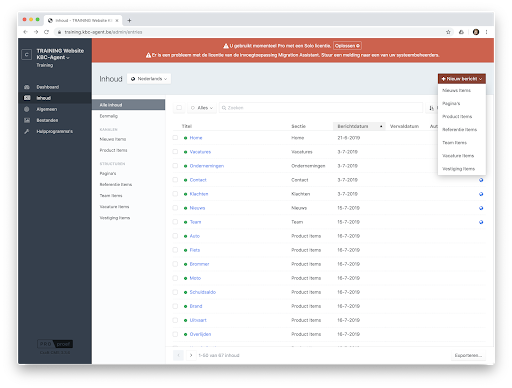
Dans l'écran de synthèse, vous verrez une liste de tous les contenus qui ont été ajoutés. Vous pouvez filtrer le contenu ici
- via la barre de recherche. Appuyez sur un ou plusieurs become et la liste est filtrée sur les mots de recherche
- via les types de contenu. Vous pouvez choisir d'afficher "Tout le contenu" dans toutes les sections, mais aussi de n'afficher que les "Articles d'équipe", par exemple
- via le statut des entrées. Par défaut, "Tout" est affiché, mais vous pouvez également choisir de limiter la liste à un certain statut
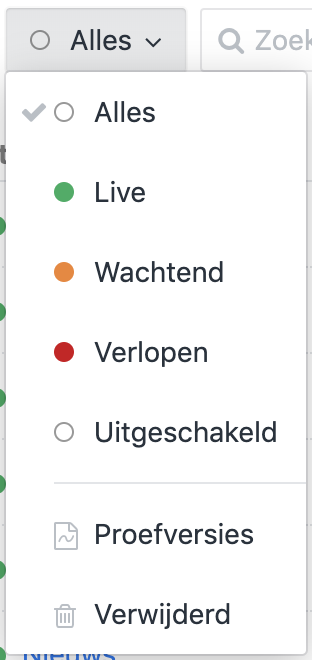
- Tous: pas de sélection
- En direct: est publié
- En attente: les prochains articles
- Expirés: articles archivés
- Handicapés: non publié
- Versions d'essai: projet - pas encore prêt. Tous les éléments qui ont été créés, mais qui n'ont pas encore été créés via le bouton "Créer", apparaîtront ici. Craft CMS enregistre automatiquement une version de ce projet et la rend visible grâce à ce "statut". Les articles ayant ce statut ne sont pas affichés dans la sélection "Tous".
- Supprimé: suppression douce. Craft CMS sauvegarde également les éléments supprimés (afin que vous puissiez les récupérer plus tard si nécessaire). Les articles ayant ce statut ne sont pas affichés dans la sélection "Tous".
Si le type de contenu est "Structure" (voir les différences entre les types de contenu ici) et que le filtre lui a été appliqué, il est possible de modifier l'ordre des éléments de cette liste. Déplacez la souris sur l'icône avec les 4 points, lorsque le pointeur de la souris se transforme en croix avec 4 flèches, vous pouvez faire glisser l'élément dans la liste à la position souhaitée.
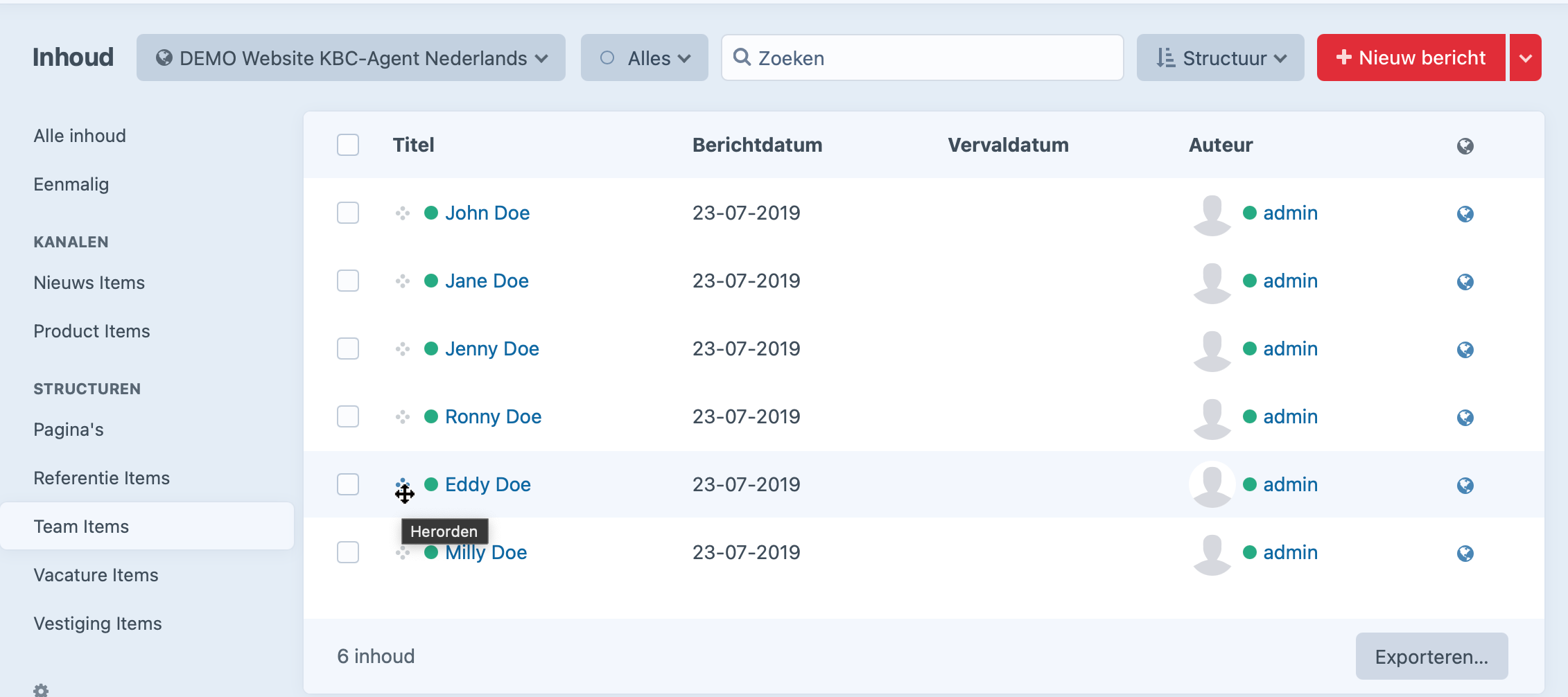
Note : ceci n'est possible que lorsqu'un filtre est placé sur tous les éléments d'une structure spécifique (comme ci-dessus "Équipes")
Dernière mise à jour le 21 févr. 2024